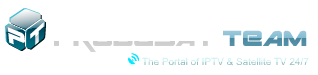- Joined
- May 9, 2013
- Messages
- 61
- Reaction score
- 0
- Points
- 212
Offline
- Thread starter
- #1
voici un tuto pour avoir une adresse IP fixe
1. A QUOI CA SERT
Vous désirez par exemple héberger un site web, partager des fichiers via un serveur ftp, héberger un serveur de jeux, un pc distant par vpn (tuto sur le site) ou tout autre service joignable depuis le net . Dans ce cas il est nécessaire que votre fournisseur d'accès à internet vous attribut une adresse ip fixe dans le cas contraire notre tutoriel vous explique comment contourner cette difficulté. Pour cela nous allons utiliser le service no-ip pour rediriger un nom d'hote vers votre adresse ip dynamique. Un petit logiciel sera sera quant a lui chargé de mettre à jour votre adresse ip sur votre compte no-ip.
2. INSCRIPTION SUR NO-IP
Ce service est entierement gratuit mais pour conserver le compte actif il faudra mettre à jour votre noms d'hote tous les 60 jours.
Pour vous inscrire cliquez sur ce logo

Cliquez sur "Create Accounte"
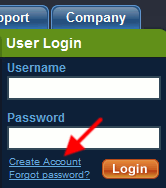
Remplissez le formulaire en renseignant dans l'ordre suivant:
- Une adresse mail valide qui vous servira de login (confirmation du compte par mail)
- Un mot de passe que vous devez retaper dans la case du dessous pour le confirmer.
- Vous devez maintenant entrer votre prenom, nom, comment vous avez connu le site (sélectionnez "Online/Offline article") et votre code postal.
- La partie "Account Access" permet de récupérer son compte en cas de perte du mot de passe.
- Choisissez une question (par exemple "what is your pets name?" Quel est le nom de vorte animal?), indiquez la réponse et complétez votre date de naissance.
- Dans la partie "Account Verification" vous devez entrez les deux mots affichés dans l'image (dans l'exemple "propagan ledeux").
- Cochez la case pour confirmer que vous avez lu les conditions de leur site et cliquez en bas de page sur "I accept create my account".
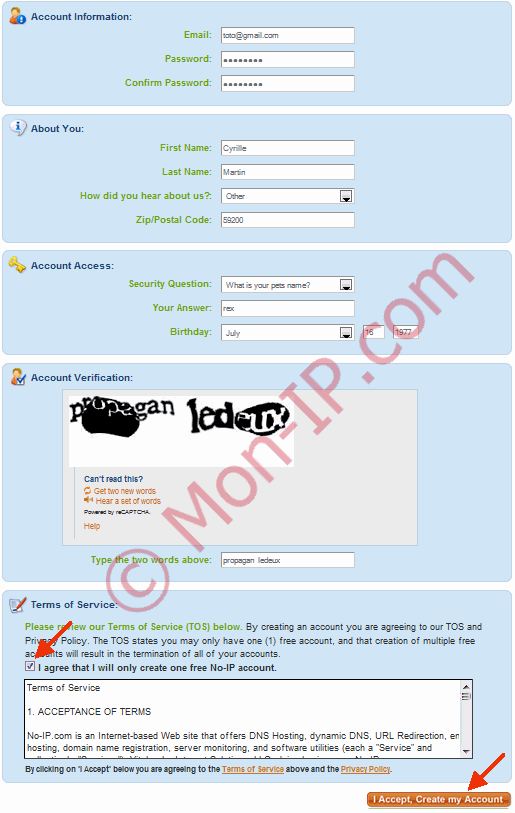
Apres avoir validé une page de confirmation s'affiche indiquant que vous allez recevoir un mail de validation.

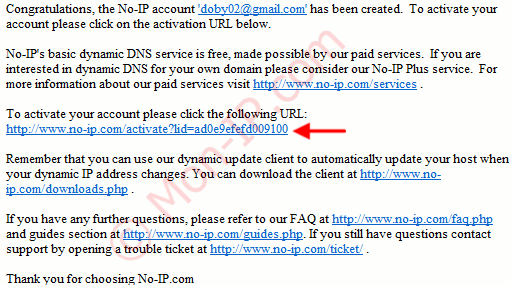
Votre Compte est maintenant actif et valide. Il cependant indqué que les noms d'hotes gratuits doivent être mise à jour tous les 60 jours.
3. AJOUTER UN HOST
En haut à droite du site no-ip cliquez sur "Login" pour vous identifier
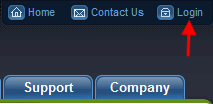
Entrez l'adresse mail ainsi que le mot de passe renseignés lors de votre inscription puis cliquez sur login. Vous pouvez conserver ses paramètres de connexion si votre navigateur vous le demande.
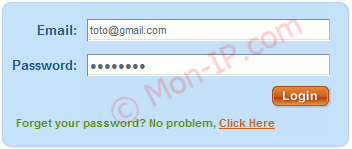
Une fois connecté vous cliquez sur le bouton "Add a Host" présent au milieu de la page.

C'est à cette étape ou vous allez choisir votre adresse.
A "Hostname" indiquez le nom que vous désirez (quelque chose de simple à retenir dans l'exemple mon-ip). Puis à coté dans le menu déroulant choisissez un dommaine (dans l'exemple no-ip.biz).
En dessous sélectionnez DNS "Host (A)" (le A signifie que l'adresse indiqué pointera vers l'adresse IP enregistrée).
L'adresse IP indiqué est la votre, elle est automatiquement ajouté. C'est cette dernière qui sera mise à jour automatiquement dans la suite de ce tutoriel.
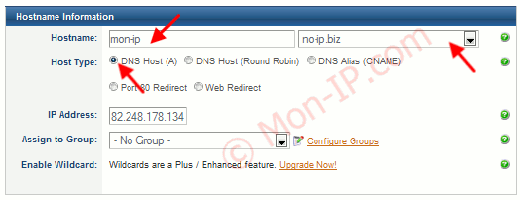
En bas de page cliquez sur "Create Host""

Si l'adresse est libre et valide vous aurez un message confirmation vous indiquant qu'elle sera joignable dans 1 minute. Dans le cas contraire vous devrez choisir un autre nom ou domaine.

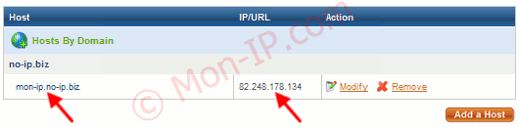
Cette partie est maintenant terminé nous allons maintenant passer à la dernière étape qui consiste à installer et configurer le logiciel de mise à jour de votre adresse ip.
4. INSTALLATION DU LOGICIEL NO-IP DUC
Dans un premier il faut télécharger le logiciel DUC NO-IP version 2.2.1 pour windows
Une fois le téléchargement terminé exécuter le pour lancer l'installation (l'instal et la configuration se font très rapidement).
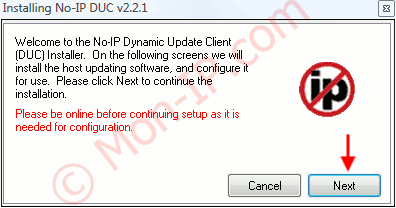
Cochez uniquement les cases "Add Program Group" et "Launch No-Ip DUC"(pour le lancement en fin d'installation). Puis cliquez sur "Next".
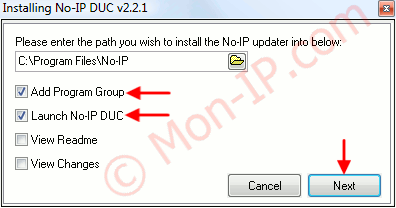
Patientez quelques secondes. Cliquez sur "Finish". Voila l'installation est terminée.
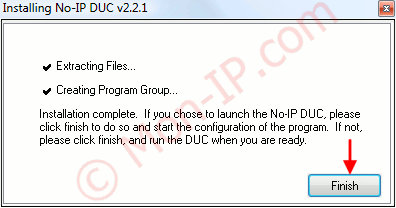
5. CONFIGURATION DE NO-IP DUC
Le programme se lance automatiquement juste aprés l'installation. La fenêtre suivante s'affiche quelques secondes. Cochez la case devant "Do not display splash screen" pour ne plus qu'elle s'affiche au prochain lancement.

Complétez votre adresse mail ainsi que votre mot de passe (Les mêmes que sur votre compte no-ip). Puis cliquez sur "OK".
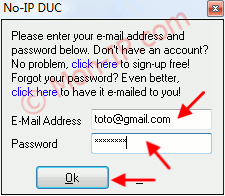
Le logiciel se connecte à votre compte no-ip et affiche les adresses que vous avez enregistrées (dans notre exemple une seule adresse est présente "mon-ip.no-ip.com").
Vous devez cocher la case devant votre domaine. Puis cliquez sur "Option"
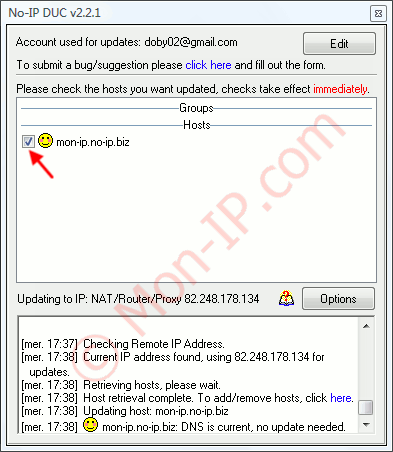
Cochez la case "Run on Startup". Ceci va permettre au programme de s'exécuter automatiquement à chaque démarrage de votre pc pour mettre à jour votre adresse ip.
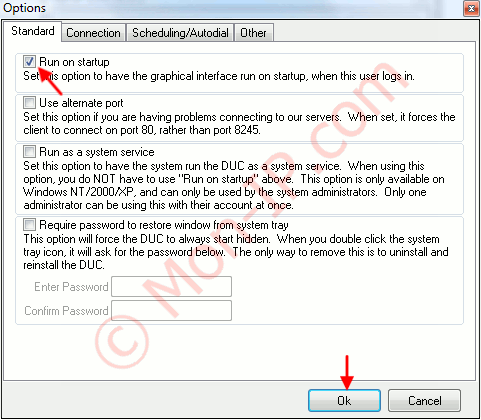
Validez par "OK". Vous voyez que le programme est toujours résidant dans la barre des taches.

6. CONCLUSION
Voilà maintenant quand un internaute tapera votre adresse il sera redirigé vers votre ip. A vous par la suite d'y ajouter une application de serveur, FTP ou un pc distant par vpn.
Pour vérifier le bon fonctionnement faites un ping avec la commande ping votre_adresse_no-ip[/QUOTE]
1. A QUOI CA SERT
Vous désirez par exemple héberger un site web, partager des fichiers via un serveur ftp, héberger un serveur de jeux, un pc distant par vpn (tuto sur le site) ou tout autre service joignable depuis le net . Dans ce cas il est nécessaire que votre fournisseur d'accès à internet vous attribut une adresse ip fixe dans le cas contraire notre tutoriel vous explique comment contourner cette difficulté. Pour cela nous allons utiliser le service no-ip pour rediriger un nom d'hote vers votre adresse ip dynamique. Un petit logiciel sera sera quant a lui chargé de mettre à jour votre adresse ip sur votre compte no-ip.
2. INSCRIPTION SUR NO-IP
Ce service est entierement gratuit mais pour conserver le compte actif il faudra mettre à jour votre noms d'hote tous les 60 jours.
Pour vous inscrire cliquez sur ce logo

Cliquez sur "Create Accounte"
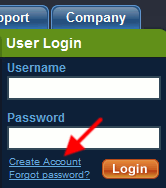
Remplissez le formulaire en renseignant dans l'ordre suivant:
- Une adresse mail valide qui vous servira de login (confirmation du compte par mail)
- Un mot de passe que vous devez retaper dans la case du dessous pour le confirmer.
- Vous devez maintenant entrer votre prenom, nom, comment vous avez connu le site (sélectionnez "Online/Offline article") et votre code postal.
- La partie "Account Access" permet de récupérer son compte en cas de perte du mot de passe.
- Choisissez une question (par exemple "what is your pets name?" Quel est le nom de vorte animal?), indiquez la réponse et complétez votre date de naissance.
- Dans la partie "Account Verification" vous devez entrez les deux mots affichés dans l'image (dans l'exemple "propagan ledeux").
- Cochez la case pour confirmer que vous avez lu les conditions de leur site et cliquez en bas de page sur "I accept create my account".
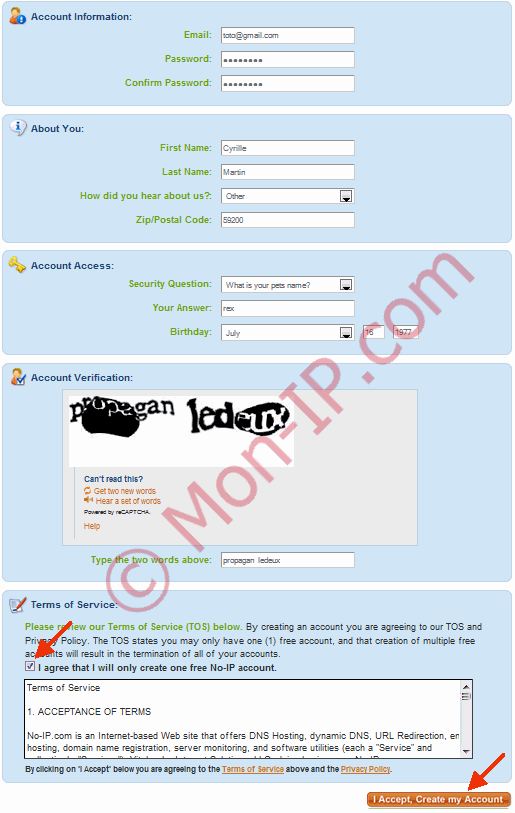
Apres avoir validé une page de confirmation s'affiche indiquant que vous allez recevoir un mail de validation.

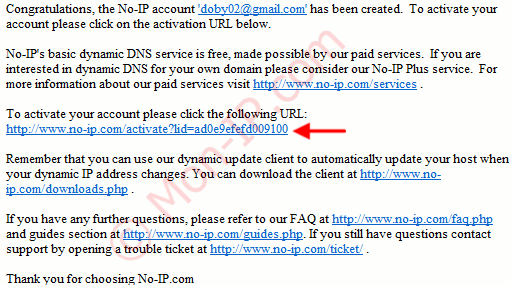
Votre Compte est maintenant actif et valide. Il cependant indqué que les noms d'hotes gratuits doivent être mise à jour tous les 60 jours.
3. AJOUTER UN HOST
En haut à droite du site no-ip cliquez sur "Login" pour vous identifier
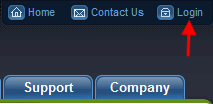
Entrez l'adresse mail ainsi que le mot de passe renseignés lors de votre inscription puis cliquez sur login. Vous pouvez conserver ses paramètres de connexion si votre navigateur vous le demande.
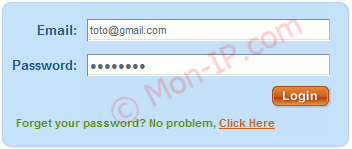
Une fois connecté vous cliquez sur le bouton "Add a Host" présent au milieu de la page.

C'est à cette étape ou vous allez choisir votre adresse.
A "Hostname" indiquez le nom que vous désirez (quelque chose de simple à retenir dans l'exemple mon-ip). Puis à coté dans le menu déroulant choisissez un dommaine (dans l'exemple no-ip.biz).
En dessous sélectionnez DNS "Host (A)" (le A signifie que l'adresse indiqué pointera vers l'adresse IP enregistrée).
L'adresse IP indiqué est la votre, elle est automatiquement ajouté. C'est cette dernière qui sera mise à jour automatiquement dans la suite de ce tutoriel.
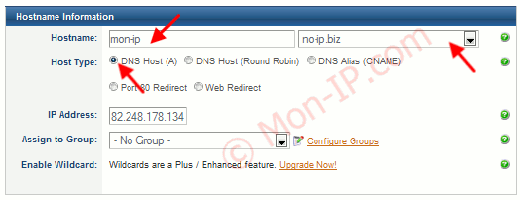
En bas de page cliquez sur "Create Host""

Si l'adresse est libre et valide vous aurez un message confirmation vous indiquant qu'elle sera joignable dans 1 minute. Dans le cas contraire vous devrez choisir un autre nom ou domaine.

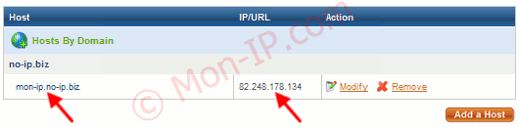
Cette partie est maintenant terminé nous allons maintenant passer à la dernière étape qui consiste à installer et configurer le logiciel de mise à jour de votre adresse ip.
4. INSTALLATION DU LOGICIEL NO-IP DUC
Dans un premier il faut télécharger le logiciel DUC NO-IP version 2.2.1 pour windows
Une fois le téléchargement terminé exécuter le pour lancer l'installation (l'instal et la configuration se font très rapidement).
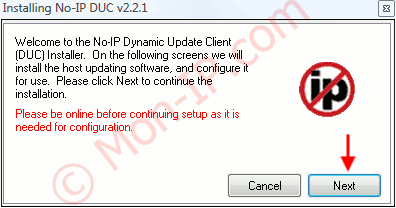
Cochez uniquement les cases "Add Program Group" et "Launch No-Ip DUC"(pour le lancement en fin d'installation). Puis cliquez sur "Next".
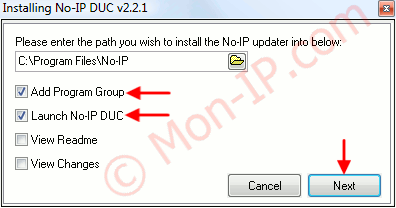
Patientez quelques secondes. Cliquez sur "Finish". Voila l'installation est terminée.
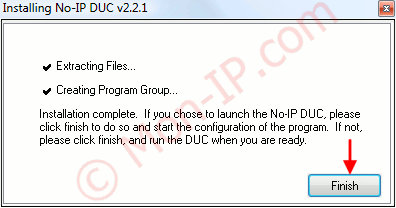
5. CONFIGURATION DE NO-IP DUC
Le programme se lance automatiquement juste aprés l'installation. La fenêtre suivante s'affiche quelques secondes. Cochez la case devant "Do not display splash screen" pour ne plus qu'elle s'affiche au prochain lancement.

Complétez votre adresse mail ainsi que votre mot de passe (Les mêmes que sur votre compte no-ip). Puis cliquez sur "OK".
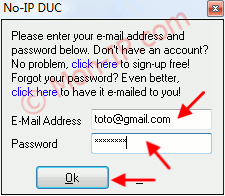
Le logiciel se connecte à votre compte no-ip et affiche les adresses que vous avez enregistrées (dans notre exemple une seule adresse est présente "mon-ip.no-ip.com").
Vous devez cocher la case devant votre domaine. Puis cliquez sur "Option"
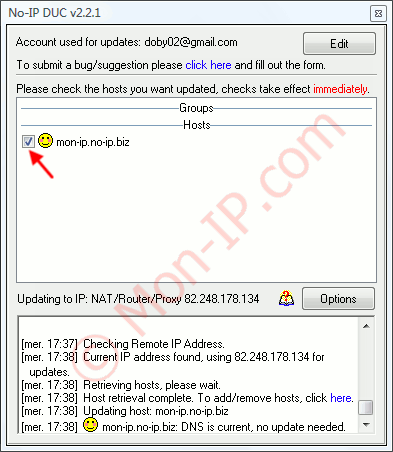
Cochez la case "Run on Startup". Ceci va permettre au programme de s'exécuter automatiquement à chaque démarrage de votre pc pour mettre à jour votre adresse ip.
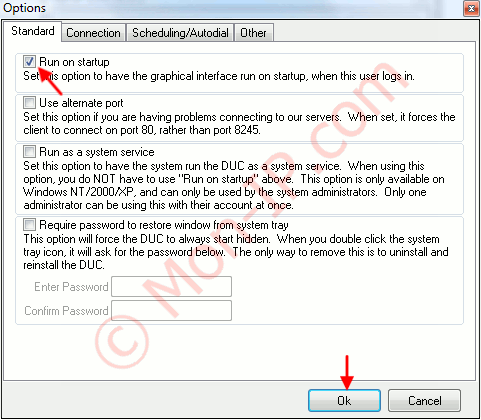
Validez par "OK". Vous voyez que le programme est toujours résidant dans la barre des taches.

6. CONCLUSION
Voilà maintenant quand un internaute tapera votre adresse il sera redirigé vers votre ip. A vous par la suite d'y ajouter une application de serveur, FTP ou un pc distant par vpn.
Pour vérifier le bon fonctionnement faites un ping avec la commande ping votre_adresse_no-ip[/QUOTE]